Nabídka Registrace ohlášení agendy je určena pouze správci katalogu agend a pomocí ní uživatel:
| 1. | Schvaluje nebo odmítá vytvořená ohlášení od ohlašovatelů agend, tj. v případě schválení agendu registruje |
| 2. | Posílá ohlášení k opravě ohlašovateli agendy |
| 3. | Schvaluje opravená ohlášení, tj. agendu registruje |
| 4. | Registruje nové verze agendy |
| 5. | Rozhoduje o registraci při situaci, kdy nejsou odeslaná stanoviska k poskytnutí údajů od všech správců agend a AIS, od kterých jsou údaje agendou požadované, od správce referenčního rozhraní nebo od správce služeb VS a správce údajů. |
| 6. | Schvaluje nebo odmítá návrh na ukončení agendy - pomocí vyhledávacích kritérií, popř. přímo při prvotním načtení vybere ze seznamu požadované ohlášení agendy ve stavu Ukončení ke schválení. Pomocí ikony |
| 7. | Zobrazí detail ohlášení - pomocí vyhledávacích kritérií, popř. přímo při prvotním načtení vybere ze seznamu požadované ohlášení agendy. Pomocí ikony |
K provedení těchto činností jsou zobrazena jednotlivá funkční tlačítka na obrazovce Detail ohlášení agendy a při otevření jakékoliv záložky.
Správce RPP může, ale nemusí čekat na stanoviska od správce poskytující agendy nebo AIS, správce referenčního rozhraní nebo od správce služeb VS (k ohlášení agendy s definovanými službami VS) nebo správce PPDF (k ohlášení agendy s definovanými údaji). Pokud Správce RPP nečeká a agendu registruje, nastaví tak nesouhlas s poskytnutím údajů u agend, jejichž správci stanovisko neodeslali, nebo s poskytnutím služeb VS nebo k údajům agendy.
Agenda přejde ze stavu Čekání na souhlas do stavu Odesláno. Správci poskytujících agend nebo AIS a správce referenčního rozhraní, kteří měli odeslat stanovisko, se již k podání stanoviska nedostanou. Data těchto agend nebudou registrované agendě přístupná. Při neposkytnutí souhlasného stanoviska ke službám VS nebudou mít působnosti agendy definované služby VS a při neposkytnutí souhlasného stanoviska k údajům nebude verze údajů registrovaná a údaje nebudou přístupné ostatním agendám.
Správce agendy poskytující údaje při nesouhlasném stanovisku musí vyplnit důvod odmítavého stanoviska u konkrétního oprávnění, na záložce Oprávnění k údajům je potom oprávnění, u kterého byl vyplněný důvod odmítavého stanoviska, barevně zvýrazněno a v jeho obsahu se zobrazuje oblast s důvodem odmítavého stanoviska.
Správce služeb VS při nesouhlasném stanovisku musí vyplnit důvod odmítavého stanoviska u konkrétní služby VS, na záložce Služby VS je potom oblast služby, u které byl vyplněný důvod odmítavého stanoviska, barevně zvýrazněná a v jejím obsahu se zobrazuje část s důvodem odmítavého stanoviska.
Správce služeb VS má další možnost poskytnout nesouhlasné stanovisko s převzetím z předchozí verze (kromě souhlasného a nesouhlasného) k ohlášení 2. a další verze agendy. Při registraci agendy s nesouhlasným stanoviskem s převzetím nebo bez převzetí z předchozí verze je pak vygenerováno a zaregistrováno ohlášení agendy s položkami, které příslušný správce neodsouhlasil, z předchozí verze agendy, a vytvořené ohlášení dané verze agendy zůstává v aplikaci zachováno ve stavu Rozpracováno (přístupné z nabídky Ohlášení agendy). Pro takovou agendu pak není možné vytvořit novou verzi agendy funkcí Změna agendy, neboť již existuje. Pokud tuto kopii ohlašovatel agendy nechce použít, musí ji nejdříve smazat, aby bylo možné vytvořit novou verzi ze zaregistrované poslední verze agendy.
Po zvolení funkce Registrace ohlášení agendy (text slouží jako odkaz) na obrazovce Menu AIS Působnostní jsou na obrazovce Přehled ohlášení agend zobrazena všechna ohlášení agend, pro která nabývá stav hodnot „K registraci“, "Oprava k registraci“ a "Čekání na souhlas".
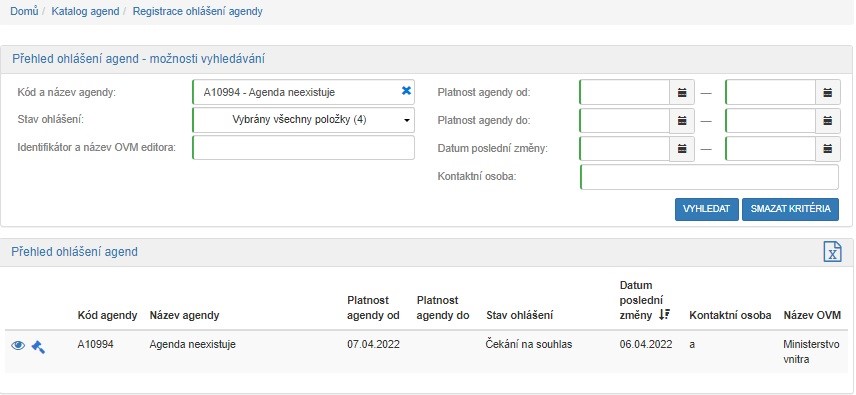
Obrázek 40 - Přehled ohlášení - Registrace ohlášení agendy
Uživatel pomocí vyhledávacích kritérií, popř. přímo při prvotním načtení vybere ze seznamu požadované ohlášení. Pomocí ikony ![]() se uživatel dostane na požadovanou obrazovku Registrace ohlášení agendy.
se uživatel dostane na požadovanou obrazovku Registrace ohlášení agendy.
Proces Registrace ohlášení agendy se týká všech záložek, které tvoří Detail ohlášení.
POZOR!: Funkční tlačítka v horní a dolní části obrazovky se zobrazují stále stejná při výběru jakékoliv záložky. Na obrazovce se liší jen oblast záložky podle výběru. Proto je nutné nejdříve provést kontrolu všech záložek a až následně po této kontrole zvolit funkci jedním z následujících funkčních tlačítek. Pokud potvrdíte např. Registrovat hned na první obrazovce, již nebudete mít možnost se k této funkcionalitě vrátit.
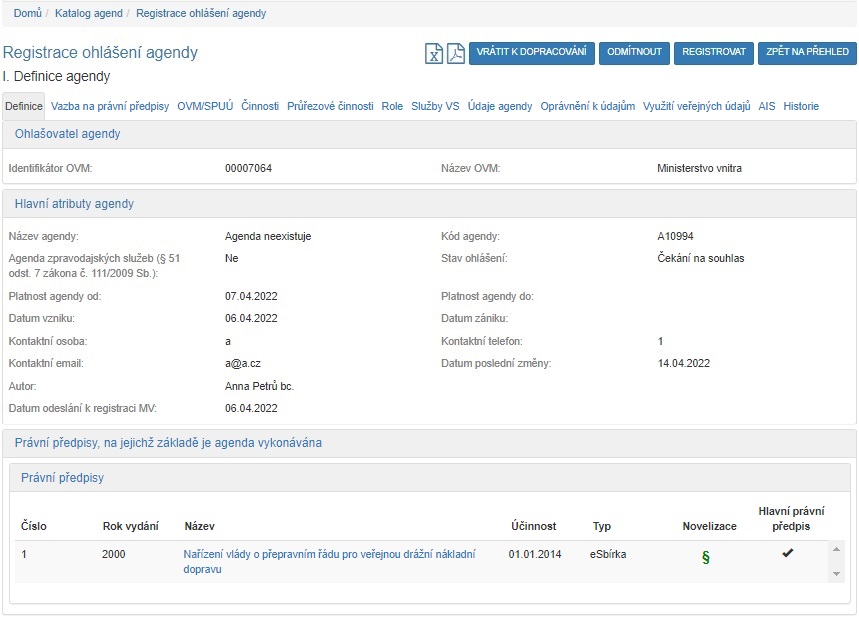
Obrázek 41- Detail ohlášení - Registrace ohlášení agendy
V rámci zvolené funkce Registrace ohlášení agendy jsou pro roli Správce KA možné následující podfunkce reprezentované tlačítky, která jsou umístěna v horní i dolní části datového panelu:
| • | Tlačítko "REGISTROVAT" slouží ke schválení/registraci ohlášení. Po jeho stisknutí se objeví hlášení "Opravdu si přejete žádost schválit?" Pokud uživatel zvolí Ne - zůstane na aktuální stránce, pokud zvolí Ano - dojde k uložení zadaných údajů do DB, uživatel bude na úspěšné uložení upozorněn hlášením: "Data byla odeslána k zápisu do Registru práv a povinností. Agendě byl přiřazen kód: XY". Po potvrzení OK bude přesměrován na obrazovku Přehled ohlášení agend. Po úspěšném zápisu dat do ZR RPP bude stav tohoto ohlášení nastaven na Schváleno. Pokud je v poli Odůvodnění odmítnutí ohlášení agendy jakýkoliv text, objeví se hlášení: "Je vyplněno pole odůvodnění odmítnutí, ohlášení není možné zaregistrovat." Po potvrzení OK správce odůvodnění odmítnutí buď vymaže a schválení ohlášení potvrdí pomocí REGISTROVAT nebo odmítnutí platí a pak toto potvrdí tlačítkem ODMÍTNOUT. |
Pokud je ohlášení agendy ve stavu "Čekání na souhlas" a nebyla odeslána všechna stanoviska od ohlašovatelů agend poskytujících údaje, zobrazí se dialog s textem "VAROVÁNÍ: Existují přístupy k agendám s nevyřízeným nebo nesouhlasným stanoviskem. Přejete si i přesto registraci schválit?". Obdobný text se zobrazí, pokud je požadované a není poskytnuto stanovisko ke službám VS nebo k údajům. Pokud uživatel zvolí Ne - zůstane na aktuální stránce, pokud zvolí Ano - dojde k odeslání k registraci.
Pokud na ohlášení agendy jsou definované průřezové činnosti (nové průřezové činnosti nebo změny v průřezových činnostech, v oprávněních nebo v údajích na oprávnění k průřezovým činnostem) a stanoviska k průřezovým činnostem nejsou všechna kladná, tak je tlačítko "REGISTROVAT" nedostupné s tooltipem "Nelze registrovat agendu dokud nebudou všechna stanoviska k průřezovým činnostem kladná.".
Stanovisko ke službám VS/údajům je vyžadováno, v případě, že se jedná o 1. verzi agendy nebo o další verzi agendy a k ohlášení je vytvořena nová verze služeb VS/údajů.
Na první záložce Definice jsou v dolní části v rozbalené oblasti Přehled stanovisek zobrazena stanoviska od všech správců.
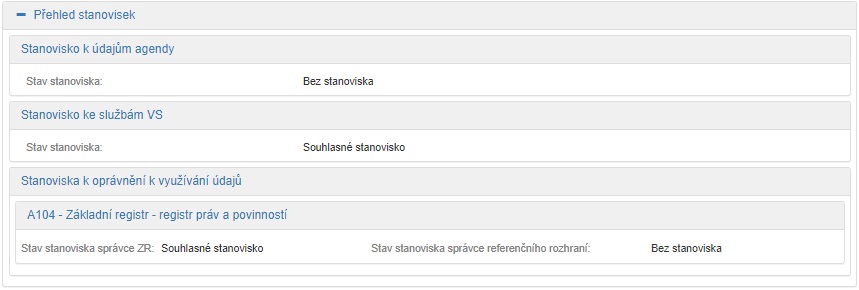
Obrázek 40a - Detail ohlášení - Registrace ohlášení agendy - záložka Definice s oblastí Přehled stanovisek
| • | Tlačítko "ODMÍTNOUT" slouží k odmítnutí ohlášení. Aby správce mohl ohlášení odmítnout, musí vyplnit do pole Odůvodnění odmítnutí ohlášení agendy důvod tohoto odmítnutí. Odůvodnění odmítnutí ohlášení agendy je možné vyplnit na každé záložce kromě záložky Historie. Uživatel zvolí záložku, kde je vhodné odůvodnění vyplnit, a zvolí "PŘIDAT DŮVOD ODMÍTNUTÍ OHLÁŠENÍ AGENDY". Otevře se dialog s polem pro vyplnění důvodu odmítnutí. Po vyplnění důvodu uživatel přidá důvod na detail ohlášení tlačítkem "PŘIDAT DŮVOD". Tlačítkem "ZRUŠIT" se dialog uzavře bez přidání důvodu na detail ohlášení. Po vyplnění všech důvodů na detailu ohlášení a po stisknutí tlačítka "ODMÍTNOUT" se objeví hlášení "Opravdu si přejete žádost odmítnout?". Pokud uživatel zvolí Ne - zůstane na aktuální stránce, pokud zvolí Ano - dojde k uložení zadaných údajů do DB, uživatel bude přesměrován na obrazovku Přehled ohlášení. Stav ohlášení bude nastaven na Odmítnuto. |
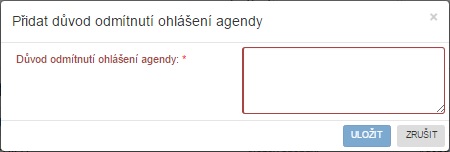
Obrázek 42 - Detail ohlášení - Odůvodnění odmítnutí
| • | Tlačítko "VRÁTIT K DOPRACOVÁNÍ" slouží správci k vrácení ohlášení editorovi. Správce vyplňuje do oblasti Připomínky schvalovatele připomínky k ohlášení, které jsou určeny ohlašovateli agendy. Mohou se zde zobrazovat předešlé připomínky. Připomínky je vhodné vyplnit na záložce, ke které se připomínka vztahuje. Připomínky je možné zadat na každé záložce kromě záložky Historie. Tlačítkem "PŘIDAT PŘIPOMÍNKU" se otevře dialog k vyplnění připomínky. Po vyplnění připomínky uživatel přidá připomínku na detail ohlášení tlačítkem "PŘIDAT PŘIPOMÍNKU". Tlačítkem "ZRUŠIT" se dialog uzavře bez přidání připomínky na detail ohlášení. |
| • | Potvrzení tlačítkem "VRÁTIT K DOPRACOVÁNÍ" vyvolá hlášení "Opravdu si přejete vrátit k dopracování?". Pokud uživatel zvolí Ne - zůstane na aktuální stránce, pokud zvolí Ano - dojde k uložení zadaných údajů do DB, uživatel bude na úspěšné uložení upozorněn hlášením: "Uložení dat bylo úspěšné." a bude přesměrován na obrazovku Přehled ohlášení agend. Dojde k nastavení stavu ohlášení agendy - K dopracování. Pokud uživatel nezapíše připomínku, tak se při potvrzení tlačítkem Vrátit k dopracování objeví dialog s textem "VAROVÁNÍ: Nebyly zadány žádné připomínky. Zadejte, prosím, alespoň jednu připomínku k ohlášení.". Uživatel zůstane na obrazovce, aby mohl dopsat připomínku, data nebudou uložena. Pokud bude vyplněno i pole pro odůvodnění odmítnutí, nebude dovoleno odeslat ohlášení k dopracování a objeví se hlášení: "Je vyplněno pole odůvodnění odmítnutí, ohlášení není možné vrátit k dopracování." Po úspěšném odeslání k dopracování bude správce přesměrován na obrazovku Přehled ohlášení agend. |
| • | Tlačítko "ZPĚT NA PŘEHLED", které vrací uživatele zpět na obrazovku Přehled ohlášení agend, je umístěno pouze v horní části datového panelu. |
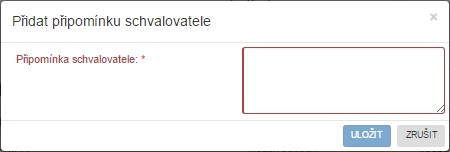
Obrázek 43 - Detail ohlášení - Připomínka schvalovatele
Příklady stanovisek:
| a) | na záložce Služby VS |
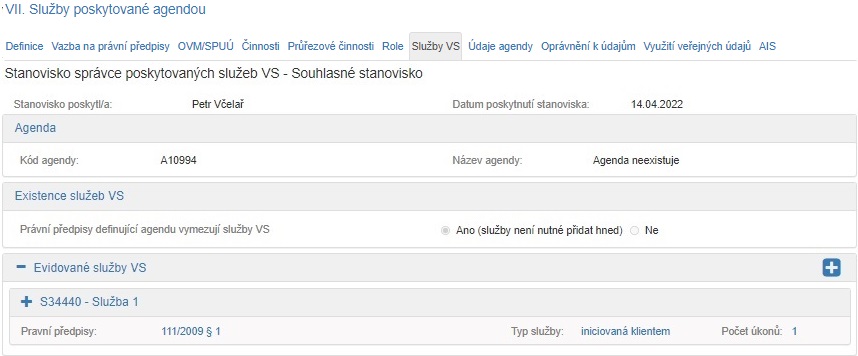
Obrázek 40b - Detail ohlášení - Registrace ohlášení agendy - záložka Služby VS se souhlasným stanoviskem
| b) | na záložce Údaje agendy |
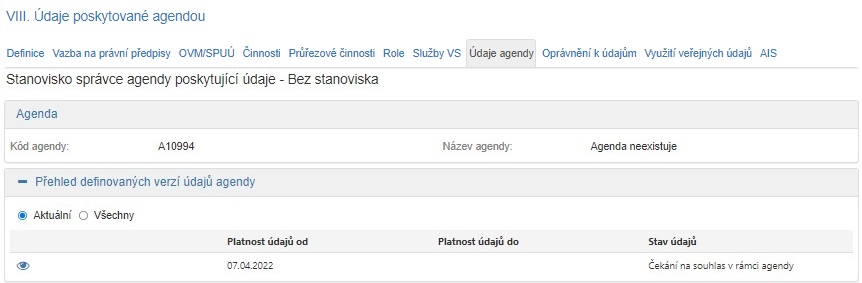
Obrázek 40c - Detail ohlášení - Registrace ohlášení agendy - záložka Údaje agendy - bez stanoviska
| c) | na záložce Oprávnění k údajům |
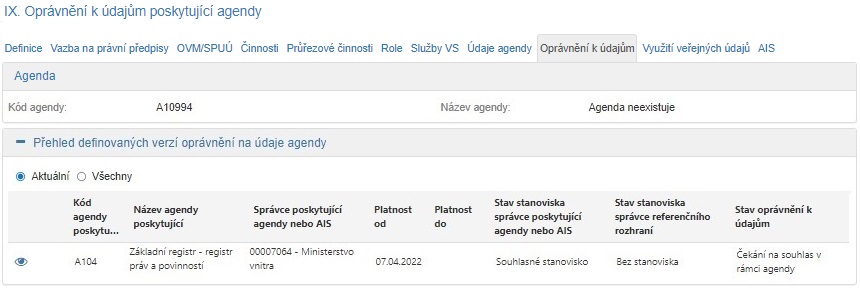
Obrázek 40d - Detail ohlášení - Registrace ohlášení agendy - záložka Oprávnění k údajům agendy - se souhlasným stanoviskem od správce poskytující agendy
Proces Schválení ukončení agendy začíná na obrazovce Přehled ohlášení agend a uživatel pomocí vyhledávacích kritérií, popř. přímo při prvotním načtení vybere ze seznamu požadovanou agendu ve stavu Ukončení ke schválení. Pomocí ikony ![]() v řádce vybrané agendy se uživatel dostane na požadovanou obrazovku Schválení ukončení agendy.
v řádce vybrané agendy se uživatel dostane na požadovanou obrazovku Schválení ukončení agendy.
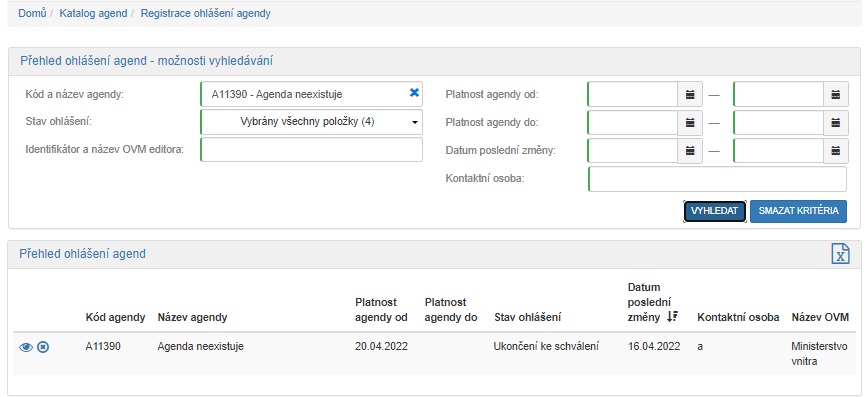
Obrázek 67 - Registrace ohlášení agendy - Schválení ukončení agendy - přehled
V rámci zvolené funkce Schválení ukončení agendy jsou pro roli Správce RPP možné následující podfunkce reprezentované tlačítky:
| • | Tlačítko "SCHVÁLIT" slouží ke schválení ukončení agendy. Po jeho stisknutí se zobrazí dialog Schválit ukončení agendy s dotazem "Opravdu si přejete schválit ukončení agendy?". Pokud uživatel zvolí Zrušit - zůstane na aktuální stránce, pokud zvolí Ano - dojde k uložení zadaných údajů do DB a uživatel bude přesměrován na obrazovku Přehled agend. Po úspěšném zápisu dat do ZR RPP bude stav této agendy nastaven na Schváleno nebo Zpochybněno (podle stavu agendy, ze které editor ukončení provedl). Vlastní fyzické ukončení agendy je pak provedeno automaticky v den konce platnosti agendy. Pak je nastaven stav Ukončeno a pro takovou agendu nebudou moci být vykonávány působnosti příslušných OVM v agendě a prováděny příslušné výkony agendy SPUÚ. Pokud leží Navrhované datum konce platnosti v minulosti (tj. správce schválil ukončení po navrhovaném datu), bude agenda ukončena ke dni schválení. |
| • | Tlačítko "ODMÍTNOUT" slouží k odmítnutí ukončení agendy. Uživateli se zobrazí dialog Odmítnutí ukončení agendy k vyplnění důvodu odmítnutí ukončení agendy. Po vyplnění důvodu se zpřístupní na dialogu tlačítko "ODMÍTNOUT UKONČENÍ AGENDY", kterým správce odmítnutí potvrdí a dojde k uložení zadaných údajů do DB. Uživatel bude přesměrován na obrazovku Přehled agend. Stav agendy bude nastaven na Zpochybněno nebo Schváleno (podle stavu, ze kterého editor požádal o ukončení agendy, tj. agenda se vrátí do původního stavu). |
| • | Tlačítko "ZPĚT NA PŘEHLED", které vrací uživatele zpět na obrazovku Přehled agend, je umístěno v horní části obrazovky. |
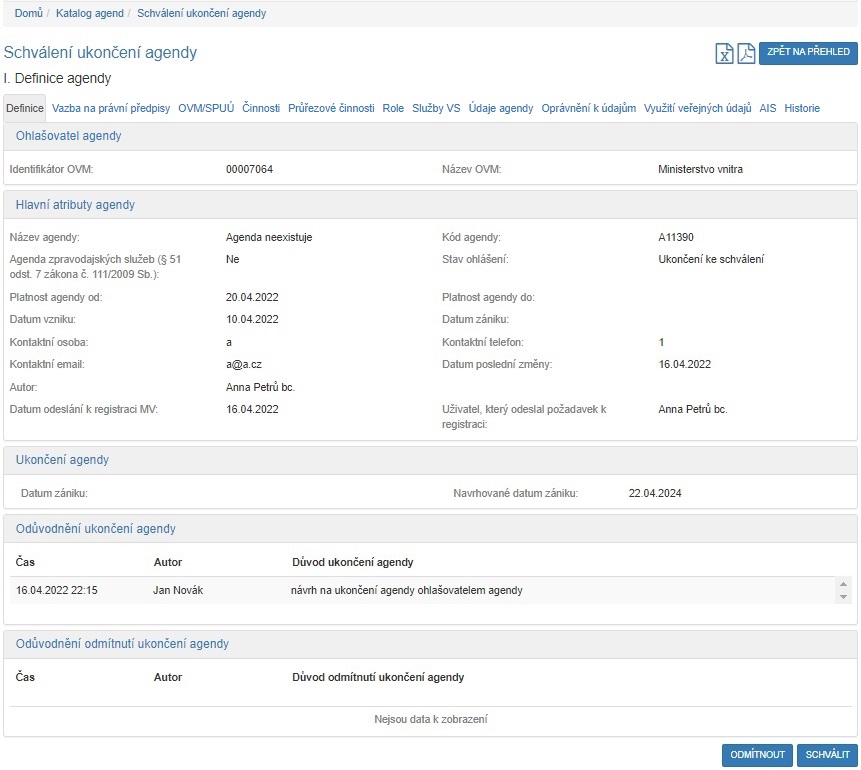
Obrázek 68 - Registrace ohlášení agendy - Schválení ukončení agendy - detail